خوش آموز درخت تو گر بار دانش بگیرد، به زیر آوری چرخ نیلوفری را
خطای NVIDIA Installer cannot continue هنگام نصب درایور کارت گرافیک NVIDIA
پس از اپدیت October 2018 در ویندوز 10 یا همان ورژن 1809 بسیاری از کاربران گزارش خطای NVIDIA Installer cannot continue را داشته اند که موفق به نصب درایور NVIDIA در ویندوز 10 نشده اند. در زمان نصب پیغام زیر ظاهر شده است:

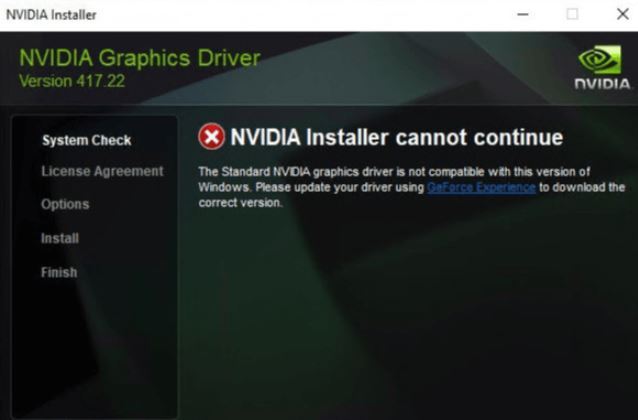
خطای NVIDIA Installer cannot continue به این دلیل رخ می دهد چون درایور گرافیک GeForce 398.36 DCH در اولین لاگین توسط Windows Update نصب می شود. نصب درایور کارت گرافیک بصورت خودکار توسط ویندوز چیر بسیار خوبی است ولی نه همیشه، چون باعث بروز مشکل فوق شده است.
گرچه ظاهرا حل قضیه مشکل به نظر می رسد ولی در واقع این چنین نیست. با روش های بسیار ساده ای می توان این مشکل را حل کرد.
قبل از شروع راه حل ها، راه حلی که در این برطرف کردن این ارور می تواند موثر باشد این است که سیستم عامل ویندوز 10 خود را بروزرسانی کنید.
قبل از هر چیز نیاز است که مطمئن شوید سرویس Windows Update ویندوز 10 در وضعیت Start باشد. پس بدین منظور با فشردن کلیدهای Windows key + R پنجره Run را باز کنید و عبارت Services.msc را وارد و Enter کنید.

بدین ترتیب وارد کنسول Services خواهید شد و کلیه سرویس های موجود در ویندوز در هر وضعیتی را مشاهده خواهید کرد. اکنون کافیست که سرویس Windows Update را یافته و روی آن کلیک راست کنید و Properties بگیرید.

از لیست کشویی Startup type گزینه Automatic را انتخاب کرده و دکمه Start را کلیک کنید و منتظر بمانید تا سرویس start شود. پس از Start شدن سرویس فرم را OK کنید.
سپس کلیدهای ترکیبی Windows key + i را همزمان از کیبورد فشار دهید تا پنجره Settings ویندوز باز شود. سپس آیتم Update & Security را انتخاب کنید.

سپس دکمه Check for updates را کلیک کنید تا آپدیت های مورد نیاز ویندوز دانلود شده و نصب شوند.

پس از دانلود آپدیت ها، ویندوز را ریستارت کرده تا آپدیت ها نصب شوند. پس از اینکه سیستم بالا آمد، وضعیت ارور را بررسی کنید.
چنانچه ارور به قوت خود باقیست مطمئن شوید که جدیدترین درایور را بر حسب مدل سخت افزار کارت گرافيک و همچنین نسخه ويندوز (منظور 32 یا 64 بیتی بودن ویندوز است) را دانلود و نصب کنید.
اما چطورثابت شود که درایور NVIDIA DCH Graphics Driver روی سیستم شما نصب شده است؟ برای اثبات از ادعا، باید به دنبال Value ای با نام DCHUVen در رجیستری ویندوز باشید. برای این منظور باید به رجیستری وارد شوید:
سپس مسیر زیر را در رجیستری دنبال کنید:
سپس در قسمت مقابل باید به دنبال مقدار DCHUVen باشید. اگر nvlddmkm یا مقدار DCHUVen وجود نداشت این یعنی که درایور DCH روی سیستم شما نصب نیست ولی اگر وجود داشت این یعنی که NVIDIA DCH driver در سیستم مش نصب و در حال اجراست.
اما چطور NVIDIA GeForce 398.36 DCH Graphics Driver را از سیستم uninstall کنیم؟ اگر شما قصد uninstall کردن درایور NVIDIA GeForce 398.36 DCH graphics driver را از سیستم به طور معمول را دارید این درایور تا زمان ریستارت کردن ویندوز به صورت کامل از سیستم حذف نخواهد شد. اما پس از ریستارت، Windows Update دوباره درایور مذکور را که حذف شده نصب خواهد کرد. برای حذف صحیح درایور GeForce 398.36 DCH graphics driver می توانید مراحل زیر را دنبال کنید:
به کنسول Device Manager رفته و به قسمت display adapter رفته و روی NVIDIA graphics adapter دابل کلیک کنید تا فرم تنظیمات آن باز شود. سپس به تب Details رفته و از کامبوباکس Property گزینه Inf name را انتخاب کنید.
سپس باید مقداری را که در Value مانند تصویر زیر مشاهده می کنید را یادداشت کنید.
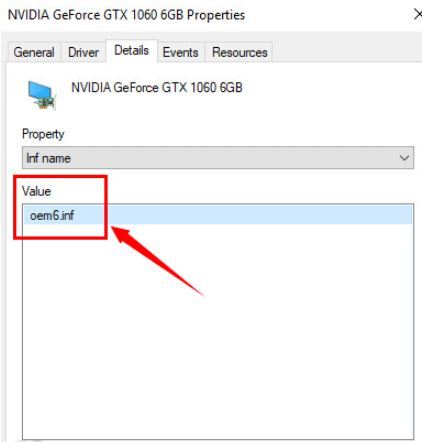
در ادامه Command Prompt را بصورت Run as administrator اجرا کنید.
سپس دستور زیر را در آن وارد و Enter کنید تا اجرا شود:
پس از اجرای دستور فوق باید دستور sc delete nvlddmkm را هم در همین Command prompt وارد کرده و enter کنید تا هر آنچه از درایور مذکور باقی مانده از سیستم حذف شود.
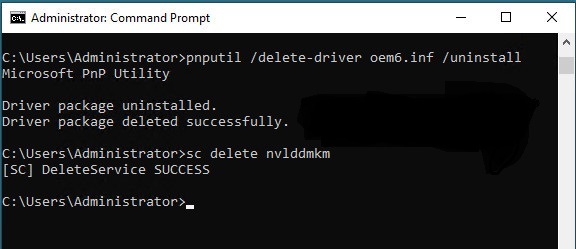
اکنون بدون اینکه نیاز باشد تا سیستم را ریستارت کنید، درایور NVIDIA GeForce 398.36 DCH به طور کامل از سیستم حذف شده است و حالا کافیست که درایور درست را در سیستم تان نصب کنید.

The Standard NVIDIA graphics driver is not compatible with this version of Windows. Please update your driver using GeForce Experience to download the correct version
خطای NVIDIA Installer cannot continue به این دلیل رخ می دهد چون درایور گرافیک GeForce 398.36 DCH در اولین لاگین توسط Windows Update نصب می شود. نصب درایور کارت گرافیک بصورت خودکار توسط ویندوز چیر بسیار خوبی است ولی نه همیشه، چون باعث بروز مشکل فوق شده است.
گرچه ظاهرا حل قضیه مشکل به نظر می رسد ولی در واقع این چنین نیست. با روش های بسیار ساده ای می توان این مشکل را حل کرد.
قبل از شروع راه حل ها، راه حلی که در این برطرف کردن این ارور می تواند موثر باشد این است که سیستم عامل ویندوز 10 خود را بروزرسانی کنید.
قبل از هر چیز نیاز است که مطمئن شوید سرویس Windows Update ویندوز 10 در وضعیت Start باشد. پس بدین منظور با فشردن کلیدهای Windows key + R پنجره Run را باز کنید و عبارت Services.msc را وارد و Enter کنید.

بدین ترتیب وارد کنسول Services خواهید شد و کلیه سرویس های موجود در ویندوز در هر وضعیتی را مشاهده خواهید کرد. اکنون کافیست که سرویس Windows Update را یافته و روی آن کلیک راست کنید و Properties بگیرید.

از لیست کشویی Startup type گزینه Automatic را انتخاب کرده و دکمه Start را کلیک کنید و منتظر بمانید تا سرویس start شود. پس از Start شدن سرویس فرم را OK کنید.
سپس کلیدهای ترکیبی Windows key + i را همزمان از کیبورد فشار دهید تا پنجره Settings ویندوز باز شود. سپس آیتم Update & Security را انتخاب کنید.

سپس دکمه Check for updates را کلیک کنید تا آپدیت های مورد نیاز ویندوز دانلود شده و نصب شوند.

پس از دانلود آپدیت ها، ویندوز را ریستارت کرده تا آپدیت ها نصب شوند. پس از اینکه سیستم بالا آمد، وضعیت ارور را بررسی کنید.
چنانچه ارور به قوت خود باقیست مطمئن شوید که جدیدترین درایور را بر حسب مدل سخت افزار کارت گرافيک و همچنین نسخه ويندوز (منظور 32 یا 64 بیتی بودن ویندوز است) را دانلود و نصب کنید.
How to Avoid "NVIDIA Installer cannot continue" on Windows 10 October 2018 Update?
به منظور اجتناب از پیغام خطای NVIDIA Installer cannot continue روش های ساده زیر را دنبال کنید.Method 1. Disconnect the Computer from Network during the OS Installation
یکی از روش های موثر به منظور رفع ارور NVIDIA Installer cannot continue، این است که اینترنت کامپیوتر را قطع کنید. البته این کار را باید در زمان نصب خود ویندوز انجام دهید. بدین ترتیب درایور GeForce 398.36 DCH در طول زمان نصب ویندوز با اینترنت ارتباط برقرار نکرده و درایور نصب نمی شود. قبل از اینکه ویندوز به اینترنت دسترسی داشته باشد باشد درایور کارت گرافیک را از طریق DVD یا فایل را از قبل دانلود کرده باشید و آن را نصب کنید. وقتی درایور را خودتان نصب کنید، دیگر با فرایند Windows Update، درایور DCH درایور نصب نمی شود.Method 2. Use the NVIDIA GeForce Experience Application to Bypass the Issue
اگر کار از کار گذشته و روش فوق موثر نیست، GeForce Experience همراه با یک برنامه برای کارت گرافیک GeForce GTX است. شما می توانید نسخه DCH از درایور گرافیک را از طریق آن برای جلوگیری از تداخل ها دریافت کنید. بنابراین، استفاده از GeForce Experience application می تواند در اجتناب از پیغام خطای NVIDIA Installer cannot continue موثر باشد.اما چطورثابت شود که درایور NVIDIA DCH Graphics Driver روی سیستم شما نصب شده است؟ برای اثبات از ادعا، باید به دنبال Value ای با نام DCHUVen در رجیستری ویندوز باشید. برای این منظور باید به رجیستری وارد شوید:
براي وارد شدن به رجيستري ويندوز مي توانيد به لينک زير وارد شويد:
وارد شدن به رجيستري ويندوز
وارد شدن به رجيستري ويندوز
پيشنهاد مي کنم قبل از هر گونه تغيير در رجيستري ويندوز، حتما از آن بک آپ بگيريد:
تهيه Backup از Windows Registry
تهيه Backup از Windows Registry
سپس مسیر زیر را در رجیستری دنبال کنید:
Computer\ HKEY_LOCAL_MACHINE\SYSTEM\CurrentControlSet\Services\nvlddmkm
سپس در قسمت مقابل باید به دنبال مقدار DCHUVen باشید. اگر nvlddmkm یا مقدار DCHUVen وجود نداشت این یعنی که درایور DCH روی سیستم شما نصب نیست ولی اگر وجود داشت این یعنی که NVIDIA DCH driver در سیستم مش نصب و در حال اجراست.
اما چطور NVIDIA GeForce 398.36 DCH Graphics Driver را از سیستم uninstall کنیم؟ اگر شما قصد uninstall کردن درایور NVIDIA GeForce 398.36 DCH graphics driver را از سیستم به طور معمول را دارید این درایور تا زمان ریستارت کردن ویندوز به صورت کامل از سیستم حذف نخواهد شد. اما پس از ریستارت، Windows Update دوباره درایور مذکور را که حذف شده نصب خواهد کرد. برای حذف صحیح درایور GeForce 398.36 DCH graphics driver می توانید مراحل زیر را دنبال کنید:
به کنسول Device Manager رفته و به قسمت display adapter رفته و روی NVIDIA graphics adapter دابل کلیک کنید تا فرم تنظیمات آن باز شود. سپس به تب Details رفته و از کامبوباکس Property گزینه Inf name را انتخاب کنید.
سپس باید مقداری را که در Value مانند تصویر زیر مشاهده می کنید را یادداشت کنید.
در ادامه Command Prompt را بصورت Run as administrator اجرا کنید.
سپس دستور زیر را در آن وارد و Enter کنید تا اجرا شود:
pnputil /delete-driver X /uninstallدر دستور فوق باید به جای X مقداری که یادداشت کرده بودید را جایگزین کنید. در اینجا به جای X باید مقدار oem6.inf جایگزین شود. شما در سیستم تان باید مقدار صحیح را جایگزین کنید.
پس از اجرای دستور فوق باید دستور sc delete nvlddmkm را هم در همین Command prompt وارد کرده و enter کنید تا هر آنچه از درایور مذکور باقی مانده از سیستم حذف شود.
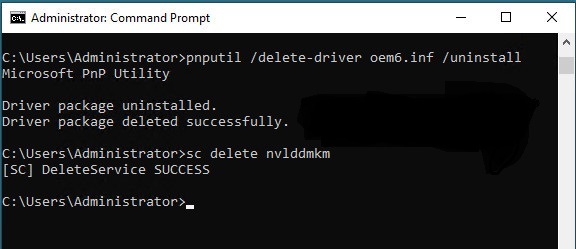
اکنون بدون اینکه نیاز باشد تا سیستم را ریستارت کنید، درایور NVIDIA GeForce 398.36 DCH به طور کامل از سیستم حذف شده است و حالا کافیست که درایور درست را در سیستم تان نصب کنید.





نمایش دیدگاه ها (5 دیدگاه)
دیدگاه خود را ثبت کنید: